Уроки Фотошоп
Метки
design, gradients, grd, png, psd, Воин, Девочка, Девушки, День Валентина, Дети, Елка, Зима, Кисти сердечки, Любовь, Мальчик, Море, Мужчины, Новый год, Оружие, Осень, Пляж, Рамка, Рамки, Санта Клаус, Сердце, Снег, Солдат, Солнце, Спецназ, Фото, Цветы, Экшены, градиент, дизайн, клипарт, костюмы, скачать, фотошоп, шаблоны, экшены для фотошопа
Показать все теги
Показать все теги
Дополнения (Обменники)
Создаём эффект зернистости плёнки на фотографии
Для начала открываем любое понравившееся изображение, я выбрал это:

Нам требуется обесцветить его, нажимаем Ctrl+Shift+U для того что бы обесцветить изображение.

нам нужно сделать наше изображение немного темнее, для этого нажимаем Изображение - Коррекция - Яркость/Констрастность. В появившемся окне задаём настройки (в вашем случае, в зависимости от темноты фотографии настройки могут быть другими, задавайте из на свой вкус):
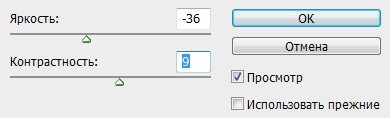
Вот что у нас получилось:
lass="quote">
Теперь скачиваем плёнки и накладываем её на изображение:
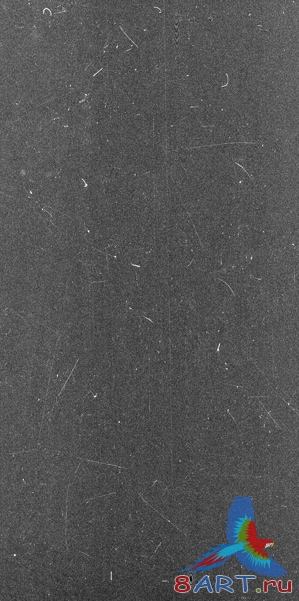
После чего устанавливаем режим перекрытия для этого слоя "Экран"

После этого можно снизить светлость слоя с текстурой, для этого снова нажимаем Изображение - Коррекция - Яркость/Контрастность и снижаем показатель "Яркость" примерно до -90:

Повысим резкость изображения, применяем к слою с фотографией Фильтр - Резкость - Умная резкость и задаём следующие показатели:

Тот же самый фильтр применяем и к слою с текстурой:
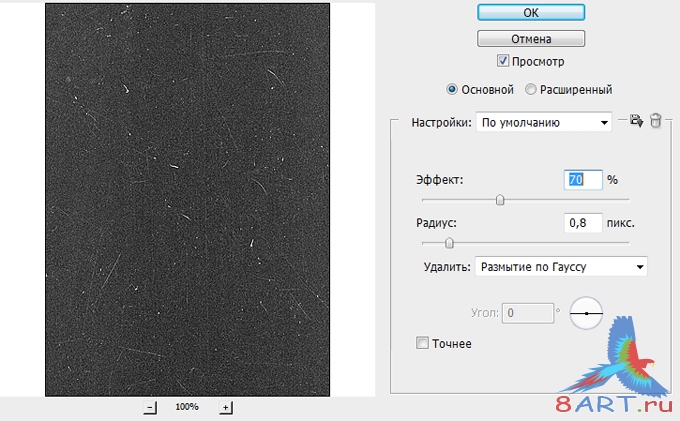
Вот и всё, у нас получилось:




Нам требуется обесцветить его, нажимаем Ctrl+Shift+U для того что бы обесцветить изображение.

нам нужно сделать наше изображение немного темнее, для этого нажимаем Изображение - Коррекция - Яркость/Констрастность. В появившемся окне задаём настройки (в вашем случае, в зависимости от темноты фотографии настройки могут быть другими, задавайте из на свой вкус):
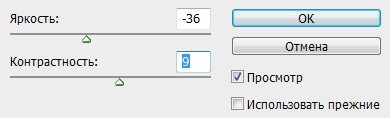
Вот что у нас получилось:
lass="quote">

Теперь скачиваем плёнки и накладываем её на изображение:
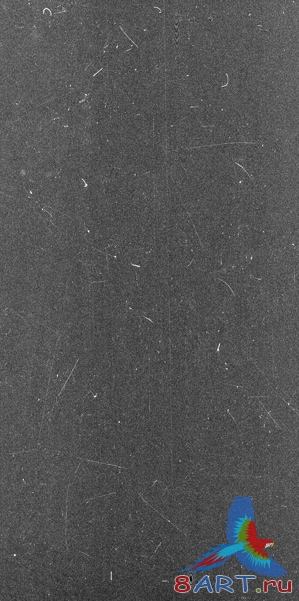
После чего устанавливаем режим перекрытия для этого слоя "Экран"

После этого можно снизить светлость слоя с текстурой, для этого снова нажимаем Изображение - Коррекция - Яркость/Контрастность и снижаем показатель "Яркость" примерно до -90:

Повысим резкость изображения, применяем к слою с фотографией Фильтр - Резкость - Умная резкость и задаём следующие показатели:

Тот же самый фильтр применяем и к слою с текстурой:
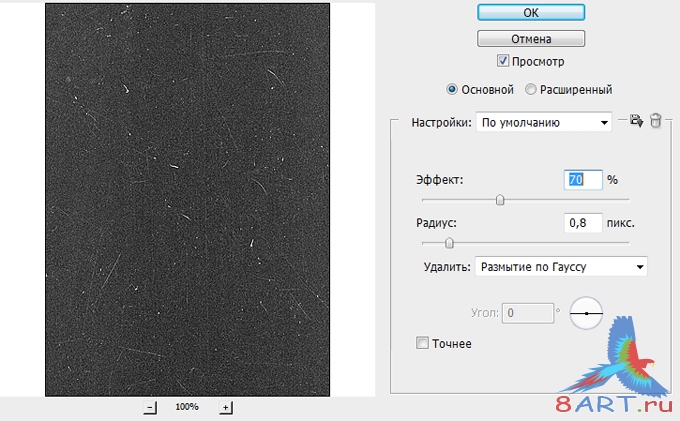
Вот и всё, у нас получилось:



Информация
Комментировать статьи на нашем сайте возможно только в течении 10 дней со дня публикации.
Комментировать статьи на нашем сайте возможно только в течении 10 дней со дня публикации.